Olympus VH-210: Использование режимов съемки
Использование режимов съемки: Olympus VH-210
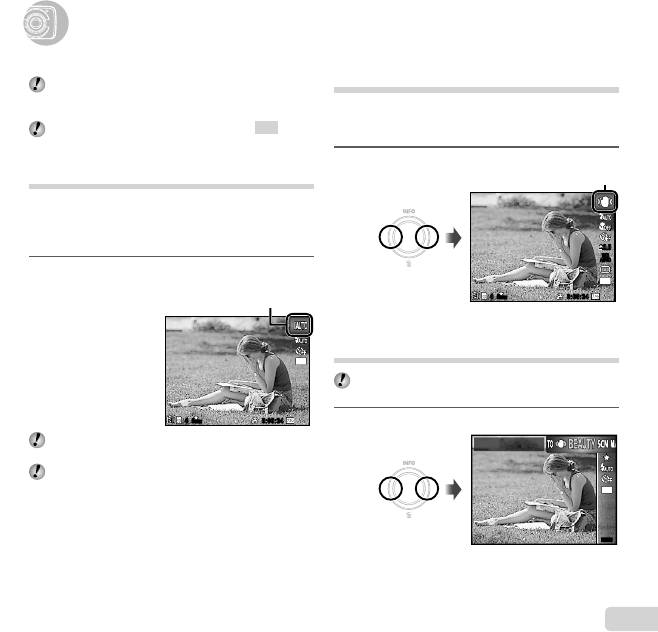
RU
23
Для изменения режима съемки
Для изменения режима съемки
Уменьшение размытия при съемке
Режим съемки (P, M, N, Q, , P,
(Режим
N
)
~) можно изменять с помощью меню функций
Этот режим дает пользователю возможность
съемки. “Использование меню” (стр. 8)
уменьшать размытость, обусловленную дрожанием
Установки по умолчанию подсвечены в .
фотокамеры и перемещением объекта.
Съемка с автоматическими
1
Выберите режим съемки N.
установками (Режим
M
)
Индикатор режима N
Это автоматический режим, в котором фотокамера
сама выбирает наиболее подходящий режим для
съемки объекта. Условия съемки определяются
камерой, большинство параметров нельзя изменить.
0.00.0
WB
WB
AUTO
AUTO
1
Выберите режим съемки M.
14
M
Значок меняется в зависимости от сцены,
44
N
ORM
0:00:340:00:34
которую автоматически выбирает фотокамера.
Съемка с эффектами «Визаж»
(режим
Q
)
14
M
Недостатки некоторых снимков не могут быть
исправлены редактированием.
44
N
ORM
0:00:340:00:34
1
Выберите режим съемки Q.
В некоторых случаях фотокамера не может
Красота
выбрать желаемый режим съемки.
Когда фотокамера не может определить, какой
режим является оптимальным, выбирается режим
5
M
[Программный].
MENUMENU
Использование режимов съемки
Использование режимов съемки
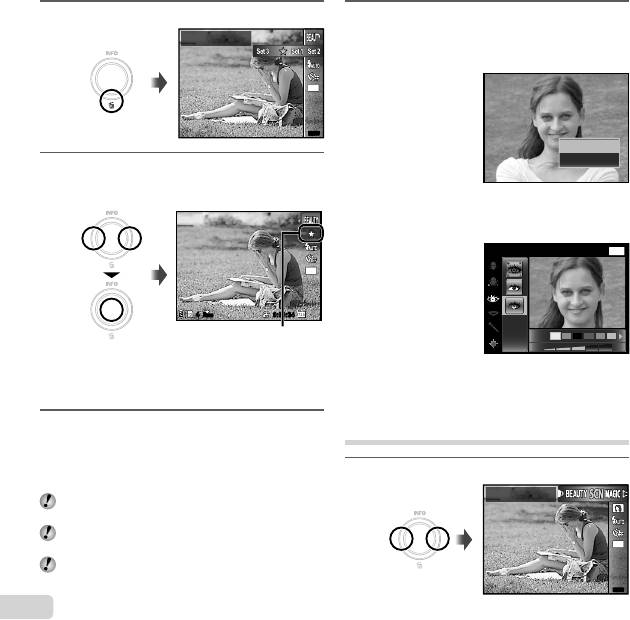
2
Нажмите G, чтобы войти в подменю.
5
Выберите [Применить] на экране
просмотра и нажмите кнопку Q, чтобы
Ɋɟɤɨɦɟɧɞɨɜɚɧɨ
сохранить изображение. Выберите [Визаж],
чтобы продолжить ретуширование.
5
M
MENUMENU
Применить
Визаж
3
Кнопкой HI выберите настройку
ретуширования и подтвердите выбор
кнопкой Q.
● Визаж
1 Выберите объект, который нуждается в
ретушировании, и нажмите кнопку Q.
ɐɜɟɬɝɥɚɡ ɇɚɡɚɞ
MENU
5
M
44
N
ORM
0:00:340:00:34
Настройка ретуширования
Ɉɬɤɥ
● [Набор 1], [Набор 2] или [Набор 3] позволяют
отретушировать изображении в соответствии
2 Нажмите кнопку Q на экране просмотра.
с настройками визажа. “Настройки Красота”
● Параметры визажа можно сохранить.
(стр. 43)
Использование наилучшего режима
4
Направьте фотокамеру на объект.
Проверьте рамку, появляющуюся вокруг
для сцены съемки (режим
)
лица, обнаруженного камерой, а затем
нажмите кнопку затвора для выполнения
1
Выберите режим съемки .
снимка.
ɋɸɠɟɬɉɪɨɝ
Сохраняются как исходное, так и
отредактированное изображения.
Если ретуширование невозможно, будет сохранен
14
M
только исходный кадр.
[Размер фото] отретушированного изображения
всегда составляет [n].
MENUMENU
24
RU
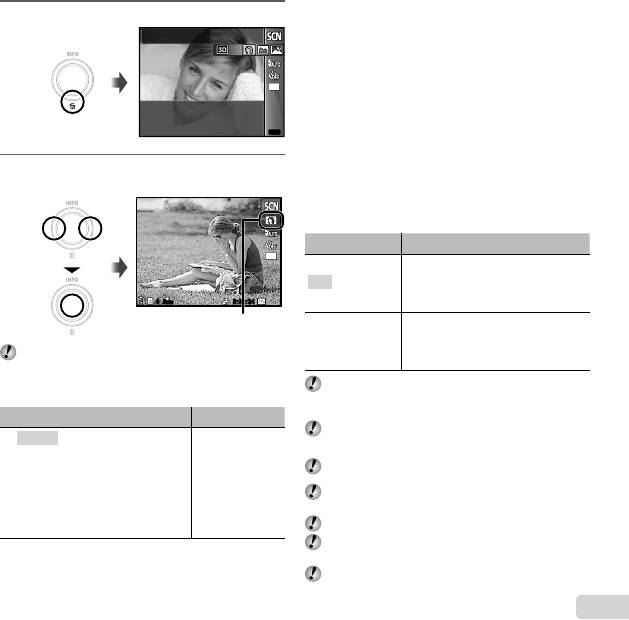
RU
25
Съемка движущихся объектов, например,
Съемка движущихся объектов, например,
домашних животных ([
домашних животных ([
Животные])
Животные])
1
Выберите с помощью кнопок HI режим [ Животные]
и нажмите кнопку Q для перехода в этот режим.
2
Удерживайте фотокамеру так, чтобы метка АФ была
совмещена с объектом съемки и нажмите кнопку Q.
● После распознавания объекта камера будет
автоматически отслеживать объект с помощью
метки автофокусировки и непрерывно
фокусироваться на нем. “Непрерывная фокусировка
на объекте в режиме (Следящий АФ)” (стр. 33).
Съемка трехмерных изображений
Съемка трехмерных изображений
(режим
(режим
W
W
)
2
Нажмите G, чтобы войти в подменю.
ɉɨɪɬɪɟɬ
14
M
MENUMENU
MENUMENU
3
Используйте HI для выбора наилучшего
режима съемки сцены, и нажмите кнопку Q.
)
1 Используйте HI для выбора опции [Авто] или
[Ручная] а затем нажмите кнопку A для установки.
Подменю 1 Описание
14
M
Пользователь только компонует
снимки таким образом, чтобы
Авто
произошло наложение визирных
меток и указателей, а фотокамера
44
N
ORM
0:00:340:00:34
автоматически делает снимки.
Значок, обозначающий
После съемки первого кадра
текущий режим
перемещайте фотокамеру, чтобы
Ручная
выполнить наложение объекта
на изображение на экране. Затем
В режиме предварительно заданы
вручную спустите затвор.
оптимальные параметры съемки для тех или
иных сюжетов. Поэтому в этих режимах нельзя
В зависимости от объекта или ситуации (если
изменить некоторые настройки.
расстояние между фотокамерой и объектом слишком
маленькое) изображение может не иметь 3D вид.
Вариант Применение
Угол 3D обзора различается в зависимости от
B Портрет/F Ландшафт/
Фотокамера
объекта и др.
*1
G Ноч. Съемка
/M Ночь+Портрет/
сделает снимок с
C Спорт/N В Помещении/
использованием
Для выхода из режима 3D съемки без сохранения
*1
W Свеча
/R Автопортрет/
оптимальных
изображения нажмите кнопку .
*1
*1
S Закат
/X Фейерверк
/
установок,
Для параметра [Размер Фото] (стр. 31)
V Кулинария/d Документы/
соответствующих
фиксируется значение [0].
K
Пляж И Снег/ Животные/
условиям съемки
Значение степени увеличения фиксированное.
W 3D фото
сцены.
*1
Значения фокуса, экспозиции и баланса белого
Если объект затемнен, подавление шума
фиксируются после съемки первого кадра.
включается автоматически. Это приблизительно
в два раза увеличивает время съемки, в течение
Фиксированное значение для вспышки -
которого делать другие снимки невозможно.
[$Вспыш.Выкл.].
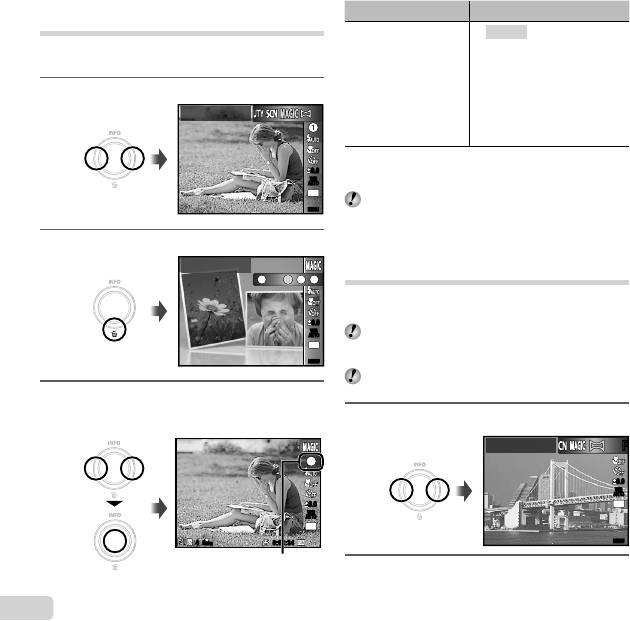
Съемка со специальными
Режим съемки Вариант
эффектами (Режим
P
)
1 Поп Арт
2 Пинхол
Выполните художественную обработку снимка,
3 Рыбий Глаз
применив один из волшебных фильтров.
*1
4 Рисунок
Волшеб Фильтр
5 Мягкий Фокус
1
Выберите режим съемки P.
6 Панк
ȼɨɥɲɟɛɎɢɥɶɬɪ
7 Сияние
8 Акварель
9 Отражение
*1
Сохраняются два изображения: неизмененное
0.00.0
изображение и изображение, к которому была
WB
WB
AUTO
AUTO
применена обработка.
14
M
В режиме P предварительно заданы оптимальные
MENUMENU
параметры съемки для тех или иных сюжетов. Поэтому
в этих режимах нельзя изменить некоторые настройки.
2
Нажмите G, чтобы войти в подменю.
Создание панорамных изображений
ɉɨɩȺɪɬ
9
1
2 3
(Режим
~
)
Сделайте снимки, которые можно объединить в панораму
с помощью прилагаемого программного обеспечения.
0.00.0
WB
WB
AUTO
AUTO
Фокус, экспозиция, положение зума (стр. 18) и
14
M
баланс белого (стр. 29) фиксируются при съемке
MENUMENU
первого кадра.
Вспышка (стр. 19) фиксируется в режиме
$ (Вспыш.Выкл.).
3
Используйте HI для выбора желаемого
эффекта и нажмите кнопку Q для
1
Установите режим съемки ~ и нажмите
подтверждения.
кнопку Q.
1
0.00.0
WB
WB
AUTO
AUTO
14
M
44
N
ORM
0:00:340:00:34
MENUMENU
Значок, обозначающий
текущий режим P
26
RU
PP
Панорама
0.00.0
WB
WB
AUTO
AUTO
14
M
2
Используйте FGHI, чтобы выбрать
направление съемки панорамы.
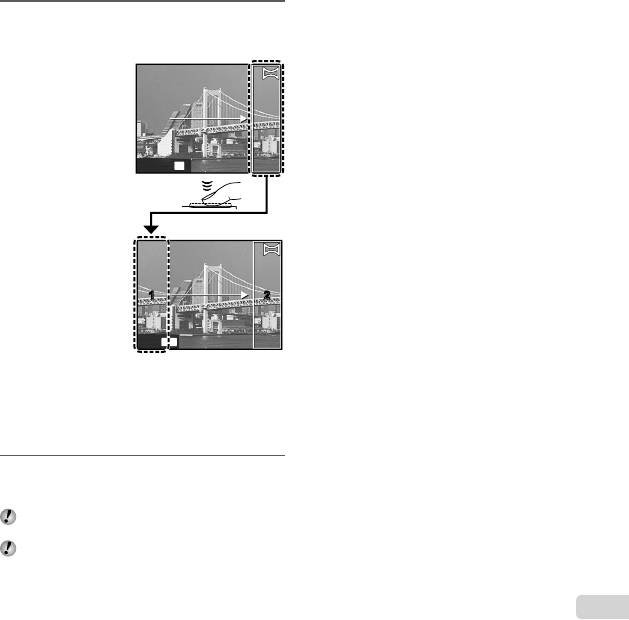
3
Нажмите кнопку спуска затвора, чтобы
выполнить съемку первого кадра, а затем
скомпонуйте второй снимок.
Перед съемкой
первого кадра
Установка
OK
После съемки
первого кадра
1 212
ȼɵɯɨɞ
MENU
● После съемки первого кадра область с края
дисплея, противоположного направлению
съемки панорамы, очерчивается белой
рамкой. Наводите фотокамеру для
съемки последующего кадра так, чтобы
он частично перекрывался с предыдущим
кадром на мониторе.
4
Повторяйте действия пункта 3 до тех пор,
пока не будет снято нужное количество
кадров, а затем нажмите кнопку .
Панорамная съемка возможна максимально до 10
кадров.
Сведения об изготовлении панорам приведены
в системе справки прилагаемого программного
обеспечения.
RU
27






